Wie wir alle wissen, können Linux und Distributionen problemlos auf nur 20 GB Speicherplatz installiert und verwendet werden. Aber mit der Zeit ist Speicherplatz etwas, das nie reichlich vorhanden ist. Im Gegensatz zu Windows verfügen Linux und seine Distributionen nicht über Tools wie Defragmentierer, daher wird Ubuntu nach einiger Zeit langsamer, da unnötige Dateien und Anwendungen Speicherplatz auf der Festplatte beanspruchen.
Um das Ubuntu-System stabil und schnell zu halten, müssen Sie also in regelmäßigen Abständen unnötigen Müll entfernen. Hier zeige ich Ihnen, wie Sie Speicherplatz in Ubuntu freigeben und nie knapp werden können.
Ich werde sowohl GUI- als auch Befehlszeilenmethoden behandeln, um Speicherplatz freizugeben.
APT-Cache entfernen
Jedes Mal, wenn wir eine Anwendung oder ein Paket mit Terminal installieren, erstellt und speichert APT einen Cache der zuvor heruntergeladenen und installierten Anwendung oder des Pakets auf der Festplatte. Der Cache dieser Apps und Pakete bleibt auf der Festplatte, auch nachdem sie vom System deinstalliert wurden.
APT, auch bekannt als Advance Package Tool, wird von Ubuntu verwendet, um Anwendungen auf dem System zu installieren, zu deinstallieren und zu verwalten. Im Allgemeinen wird ein Cache von DEB-Paketen am Speicherort /var/cache/apt/archives gespeichert .
Um die genaue Größe des Caches zu erfahren, führen Sie den folgenden Befehl im Terminal aus.
$ sudo du -sh /var/cache/apt
Sie erhalten die folgende Ausgabe.

Jetzt haben Sie zwei Möglichkeiten, den APT-Cache zu entfernen, entweder nur veraltete Pakete zu entfernen oder alle zu entfernen.
Nur veraltete Pakete entfernen:
$ sudo apt-get autoclean
Alle Pakete entfernen
$ sudo apt-get clean
Stacker
Stacer ist ein Open-Source-Systemoptimierer, der Ihnen hilft, die Leistung Ihres Systems im Auge zu behalten. Es ist ein modernes Tool mit einer modernen Benutzeroberfläche, die es attraktiv und einfach zu bedienen macht.
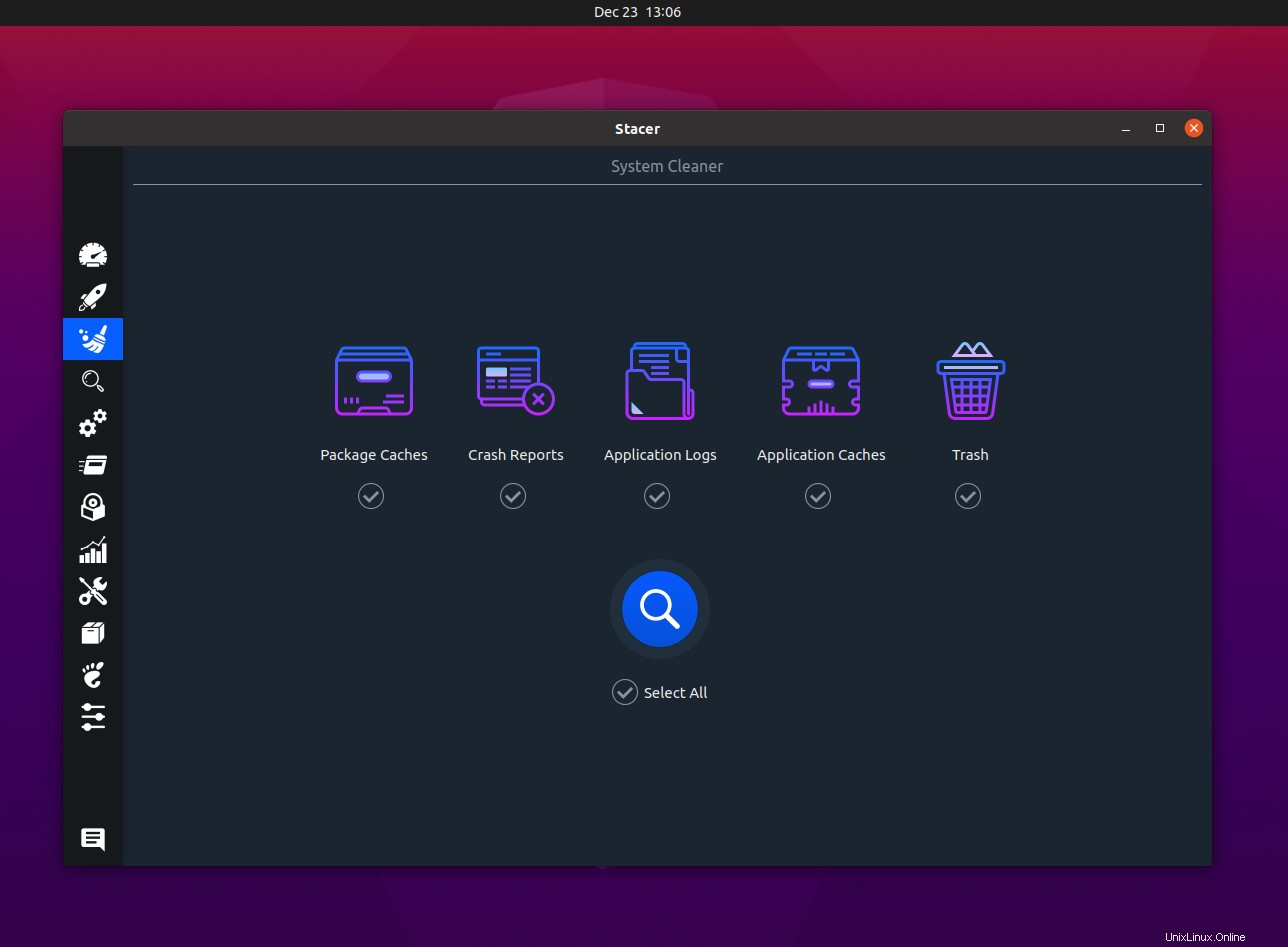
Es ist ein funktionsreiches Tool und Sie können auch Speicherplatz mit seiner speziellen Funktion bereinigen.
Alte Kernel entfernen
Alte Kernel, die nicht mehr benötigt werden, können Sie aus Ihrem System entfernen. Sie müssen diesen Schritt jedoch mit Vorsicht ausführen, da er das System beschädigen kann.
Alte Kernel können einen riesigen Datenmüll auf der Festplatte hinterlassen und das Ubuntu-System verlangsamen. Verwenden Sie den folgenden Befehl, um die alten Kernel aus dem System zu entfernen.
Bevor Sie den älteren Kernel entfernen, müssen Sie die installierten Linux-Kernelversionen auf Ihrem System überprüfen. Führen Sie dazu den folgenden Befehl im Terminal aus.
$ sudo dpkg --list ‘linux-image*’
Jetzt können Sie die ältere Version mit dem folgenden Befehl entfernen.
$ sudo apt-get remove linux-image-version
Oder Sie können einfach den folgenden Befehl ausführen, um alte Kernel zu entfernen.
$ sudo apt-get autoremove --pruge
Unnötige Anwendungen deinstallieren
Jeder hat einige Anwendungen auf seinem System, die er kaum verwendet, und diese Anwendungen sind nur dazu da, etwas Speicherplatz auf der Festplatte zu verbrauchen, der für bessere Zwecke verwendet werden kann.
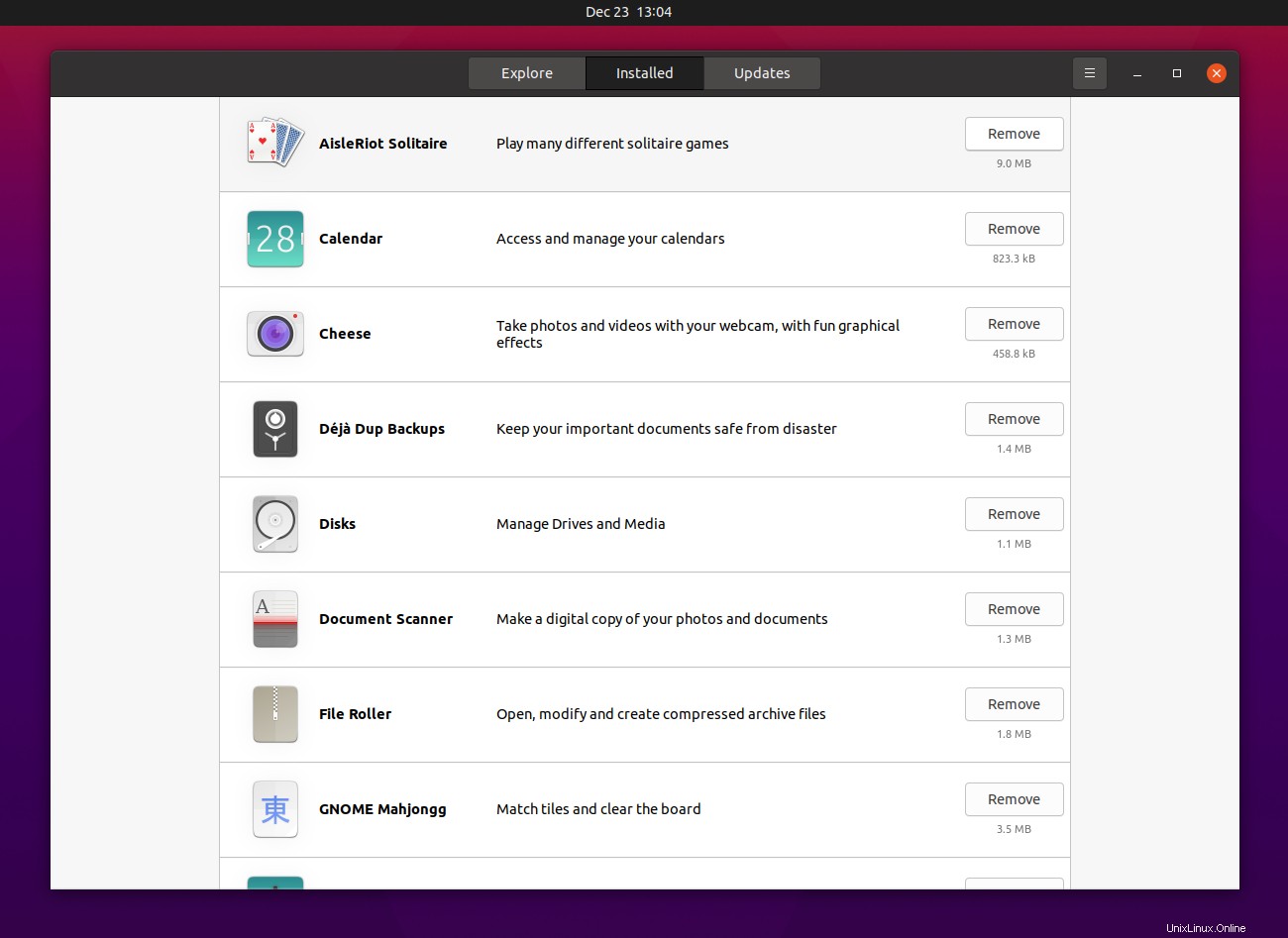
Gehen Sie also zum Ubuntu Software Center und klicken Sie dann auf Installiert. Hier sehen Sie die Liste der auf Ihrem System installierten Apps und Spiele. Sie können Apps oder Spiele deinstallieren, die Sie nicht verwenden oder benötigen, und Speicherplatz auf Ihrer Festplatte freigeben.
System auf dem neuesten Stand halten
Vom Smartphone-Betriebssystem bis zum Desktop-Betriebssystem, das ich verwende, halte ich sie gerne auf dem neuesten Stand. Sobald Updates veröffentlicht werden, aktualisiere ich mein System. Es hilft mir, mein System glatt und frisch zu halten. Nicht viele empfehlen dies, aber es lohnt sich. Einige Updates bringen auch Korrekturen, die verhindern, dass Apps und Pakete zu viel Speicherplatz belegen. Es ist also immer eine gute Idee, Ihr System auf dem neuesten Stand zu halten.
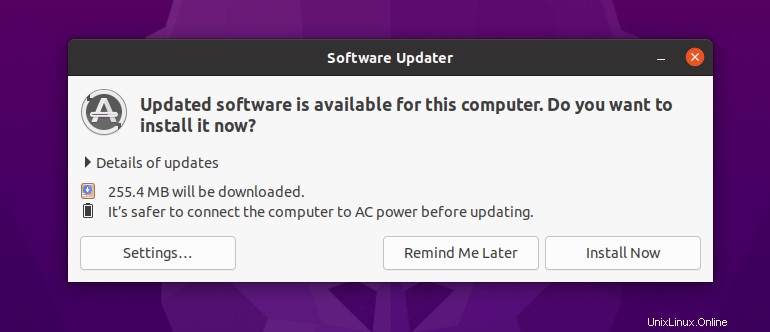
Dies sind also die besten Möglichkeiten, um Speicherplatz auf Ihrem Ubuntu-System oder einer anderen Linux-Distribution freizugeben. Es gibt viele andere Möglichkeiten, dies zu tun, aber diese 5 sind sehr zuverlässig. Zögern Sie nicht, Ihre Meinung mit uns in den Kommentaren unten zu teilen.
Ich wünsche Ihnen einen schönen Tag!